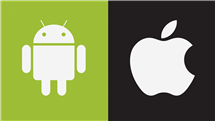Comment bloquer les appels et messages sur un iPhone iOS 9
Comment faire pour bloquer les appels, les messages indésirables (SMS et iMessage) et FaceTime sur un iPhone sous iOS 9 ? Dans ce guide, on vous donnera 2 moyens de le faire.
AnyTrans
Transférer, sauvegarder et gérer le contenu iOS de manière intelligente
- Transférer des photos, de la musique, des vidéos et plus encore vers un ordinateur, et inversement
- Sauvegarder votre iPhone de manière flexible: sauvegarde complète, sauvegarde incrémentielle et sauvegarde sans fil
- Inclus YouTube, télécharger gratuitement la vidéo et la musique de plus de 1000 sites
Disponible pour Win et Mac
Tutoriels sur vos messages iOS
1. Récupérer messages iPhone
2. Exporter messages iPhone
3. Importer messages vers iPhone
4. Astuces de messages
Il y a plusieurs raisons que vous voulez bloquer les appels sur votre iPhone sous iOS 9, comme quelqu’un vous harcele en faisant constamment des appels, ou le télévendeur vous envoient toujours des messages pour vous convaincre d’acheter leurs produits. Vous en avez assez de ce numéro qui vous harcèle ? Vous souhaitez bloquer les appels masqués ou bien des messages indésirables?
Dans ce post, nous allons vous montrer deux façons de bloquer les appels indésirables, les messages et FaceTime sur votre iPhone. Maintenant, continuez à lire la suite pour apprendre les deux méthodes.
Lisez aussi : Problèmes plus courants de la mise à jour iOS 9 et Solutions >
Bloquer les appels, messages et FaceTime sur iPhone – Méthode 1
Étape 1. Ouvrez l’application Téléphone et affichez vos derniers appels reçus.
Étape 2. Recherchez le numéro que vous voulez bloquer> Tapez sur le bouton (i) à côté de ce numéro.
Étape 3. Tapez sur Bloquer ce correspondant > Tapez sur Bloquer le contact pour confirmer le blocage.
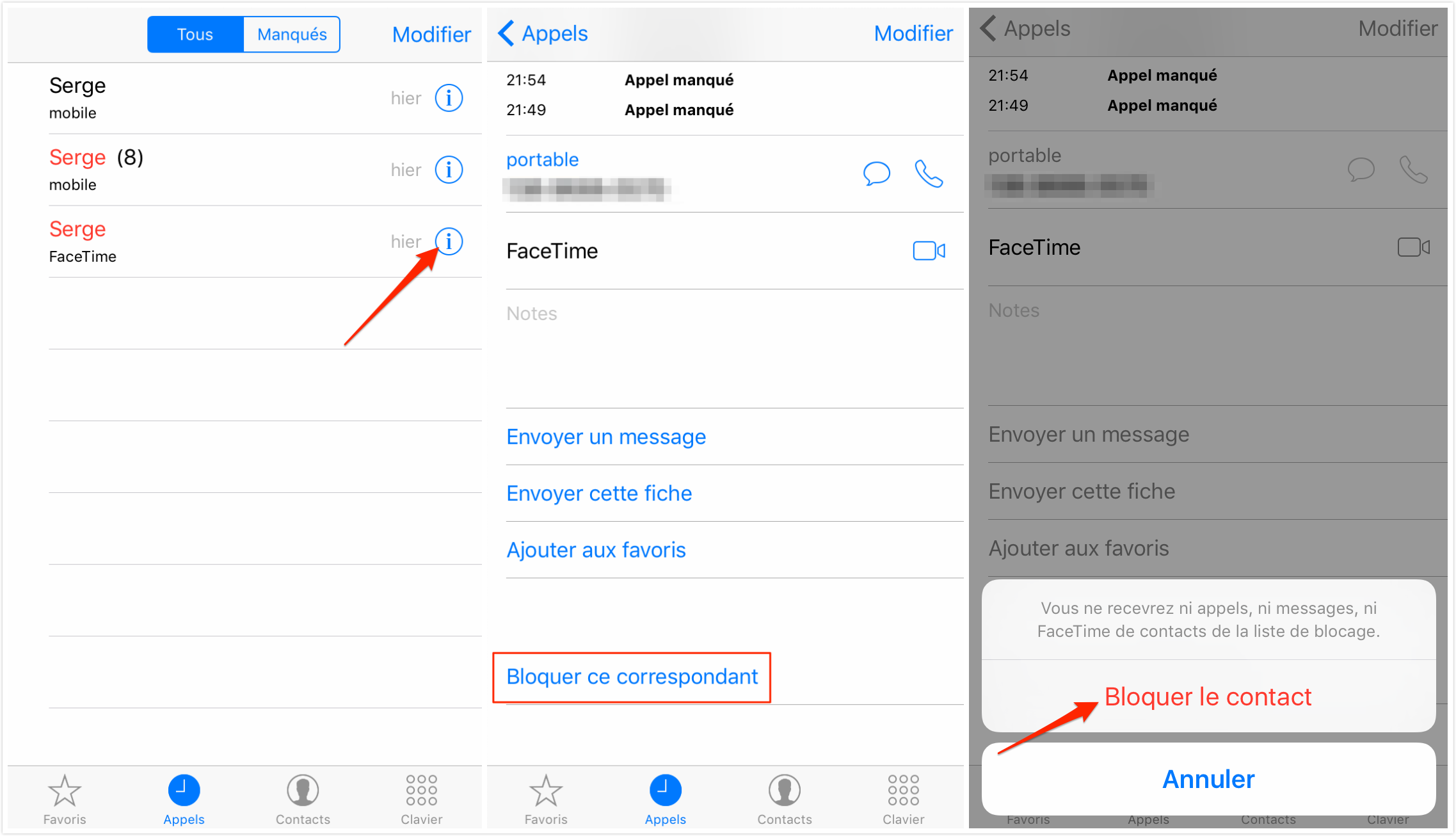
Bloquer les appels, messages et FaceTime sur iPhone – Méthode 1
Note : Vous ne pouvez pas ajouter un numéro inconnu à votre liste de blocage.
Bloquer les appels, messages et FaceTime sur iPhone – Méthode 2
Étape 1. Rendez-vous dans Réglages et appuyez sur Téléphone, Messages ou FaceTime.
Étape 2. Cliquez sur N° bloqués et tapez sur Ajouter…
Étape 3. Sélectionnez le contact à bloquer.
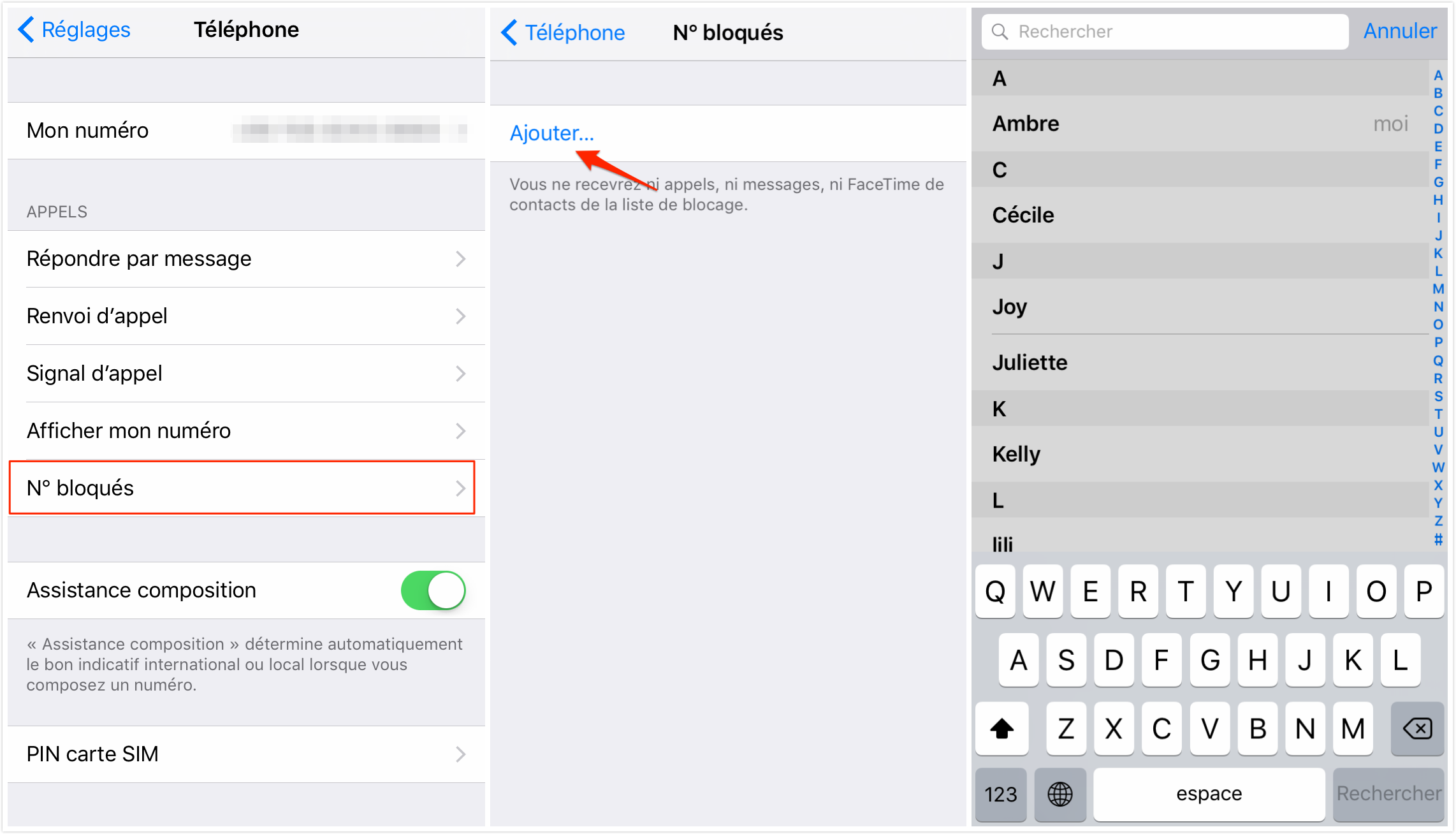
Bloquer les appels, messages et FaceTime sur iPhone – Méthode 2
Si vous souhaitez débloquer ce contact, vous pouvez cliquer sur Débloquer ce correspondant et vous pourrez à nouveau communiquer avec ce correspondant.
Si vous voulez un meilleur gestion de vos données iPhone, ayez un essai sur AnyTrans. Ce serait un bon assistant pour vous aider à transférer, à sauvegarder et à supprimer des données sur l’iPhone.
Conclusion
Si vous trouvez votre iPhone devient lent après la mise à jour vers iOS 9, vous pouvez consulter cette page 6 astuces d’accélérer votre iPhone iPad iPod (touch) sous iOS 9 pour résoudre ce problème.
Questions liées aux produits ? Contactez l'équipe Support à trouver une solution >